SAP Business Technology Platform - SAP Integration SuiteでSlackにメッセージを投稿してみました(2) -
2023年1月31日

2023年1月31日

検証については、下記の流れで実施していきます。
利用するAPI Managementの機能の説明については、下記の通りです。
API Managementで実施する内容について、下記の図の①、②、④、⑤が検証の流れの1、2、4、5で設定する箇所となります。
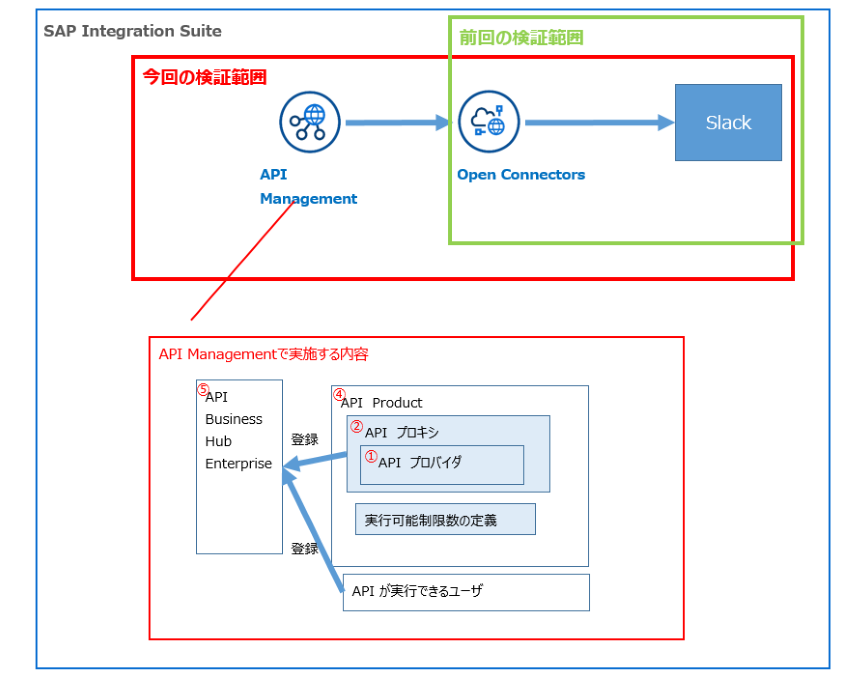
(ア)Open Connectorの画面下にある歯車マークをクリックし、Organization SecretとUser Secretを手元に控えます。
(イ)SAP Integration Suiteのホーム画面の左側の項目一覧からConfigure APIsを選択し、「Create」ボタンをクリックします。
(ウ)Add API Providerの画面が表示されます。Overviewタブでは、Nameに今回作成するAPIプロバイダの名前を入力します。
(エ)Connectionタブでは接続先情報を入力します。今回は前回の検証で作成したOpen Connectorの情報を入力します。
(ア)左側の項目一覧からDesign APIsを選択し、「Create」ボタンをクリックします。
(イ)Create APIダイアログボックス内で下記を設定します。
(ウ)「Discover」ボタンをクリックします。
(エ)Open Connectorインスタンスを選択し、「OK」をクリックする。
(オ)「Create」ボタンをクリックします。
(カ)「Save」ボタンをクリックします。
(キ)左側の項目一覧からDesign APIsを選択します。Develop画面に作成したAPIプロキシ名が表示されます。Actionタブから「Deploy」を選択する。
(ク)StatusがDeployedになったことを確認します。これでAPIプロキシの作成が行われました。
(ア)左側の項目からDesign APIを選択し、Productタブの「Create」ボタンをクリックします。
(イ)Overviewタブに以下の情報を記載する。
(ウ)APIs(0)タブの「Add」ボタンをクリックします。
(エ)Add APIsのポップアップから作成したAPIプロキシ名を指定し、「OK」をクリックします。
(オ)一度、画面にログインする必要があるため、API Business Hub Enterpriseをクリックし、API Business Hub Enterpriseのページにログインします。
(カ)Design APIタブのProductタブで、作成したProductを選択し、「Publish」をクリックします。
(キ)Statusが変更されました。
(ア)API Business Hub Enterpriseをクリックし、Manage Usersタブ配下のRegistered Users タブ、「Add User」をクリックします。
(イ)ポップアップで下記の情報を入力し、「Add」をクリックします。
(ウ)My WorkSpaceタブ配下のApplicationタブ、「Create New Application」を選択します。
(エ)下記の情報を入力します。
(オ)Add ProductsタブのAvailable Productsで今回設定するAPI Productsを選択します。
(カ)Application Infoタブに戻り、「Create」をクリックします。
(キ)My Workspaceタブの(エ)で作成したApplication名のタイルをクリックし、Applicationの情報が表示されることを確認します。
今回の検証では、前回作成したOpen Connectorインスタンスに対してAPIプロキシを設定し、API Business Hub Enterpriseの管理画面よりSlackのChannel作成とメッセージの投稿を実施しました。
他のAPIを利用する際もAPI Business Hub Enterprise Pageを作成することによって、一元的にAPIを実行管理することができますので、管理の利便性が上がります。
今後も本ブログでは、引き続き皆様にお役立ちする情報を提供していきます。
Open Connectors、API Managementを利用したチュートリアル(前回と今回のBlogで実施)